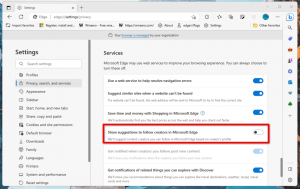Cum să eliminați Windows 10 și să restabiliți Windows 7 sau Windows 8
Dacă ați instalat Windows 10, dar nu sunteți mulțumit de acest sistem de operare din orice motiv, atunci ați putea fi interesat să scăpați de acest sistem de operare și să restaurați Windows 7 sau Windows 8.1/Windows 8. În acest articol, vom vedea cum se poate face cu ușurință.
Publicitate
Pentru a dezinstala Windows 10 și a reveni la sistemul de operare anterior, trebuie să decideți în termen de 30 de zile dacă doriți să rămâneți cu Windows 10 sau să reveniți. De asemenea, computerul dvs. trebuie să îndeplinească următoarele cerințe:
- Trebuie să fi făcut un upgrade la Windows 10. Aceasta înseamnă că permiteți expertului de actualizare Windows 10 să vă păstreze fișierele și programele. Dacă ați făcut o instalare curată, atunci nu puteți utiliza această metodă.
- Nu trebuie să fi trecut mai mult de 30 de zile de când ai făcut upgrade.
- Nu ai făcut-o a șters folderul Windows.old folosind Disk Cleanup sau orice altă metodă. Dosarul respectiv este creat în timpul upgrade-ului și unii îl șterg pentru a economisi spațiu pe unitățile de disc, dar este necesar pentru operația de rollback.
Dacă oricare dintre condițiile menționate mai sus nu este îndeplinită, nu aveți nicio modalitate de a reveni la Windows 7 sau Windows 8.1 cu toate aplicațiile și driverele instalate anterior intacte. În acest caz, trebuie să faceți o reinstalare curată a Windows 7 sau Windows 8.1/Windows 8.
Pentru a elimina Windows 10 și a restabili Windows 7 sau Windows 8 folosind metoda încorporată pe care o permite Microsoft, urmați acești pași:
- Deschideți aplicația Setări.
- Accesați Actualizare și securitate -> Recuperare.
- Faceți clic pe butonul „Începeți” din Înapoi la Windows 8 (sau Windows 7), după cum se arată mai jos:

- Pe pagina următoare, trebuie să specificați motivul derulării înapoi și să faceți clic pe „Următorul”.

- Faceți clic pe „Nu, mulțumesc” când vi se solicită să verificați actualizările.

- Faceți clic pe „Următorul” pe toate ecranele de avertizare care apar după verificarea anulată pentru actualizări.

- În cele din urmă, faceți clic pe „Înapoi la Windows 8” sau „Înapoi la Windows 7” pentru a restabili sistemul de operare instalat anterior.

Asta e! Windows 10 va reporni și restabili versiunea anterioară de Windows. În funcție de hardware, poate dura aproximativ 10 până la 30 de minute.
Există o altă opțiune pe care o poți încerca dacă au trecut mai mult de 30 de zile sau dacă ai șters folderul Windows.old. Majoritatea computerelor sunt livrate cu o opțiune pentru a restabili setările implicite din fabrică. Când computerul pornește/pornește, căutați o opțiune pentru a apăsa o tastă de pe tastatură pentru a începe procesul de resetare din fabrică. Această cheie va fi diferită în funcție de OEM/producător, dar este posibil să existe o modalitate de a vă restaura computerul la sistemul de operare și aplicațiile originale din fabrică așa cum era atunci când a fost livrat. Aceasta vă va restabili copia OEM Windows 7 sau Windows 8.1 așa cum era când ați primit computerul. După ce este restaurat, puteți aplica toate actualizările din Windows Update și puteți actualiza aplicațiile și driverele.
Dacă nimic nu funcționează, nu-ți face griji, nu trebuie să fii blocat cu Windows 10. Puteți porni de pe suportul de configurare original Windows 7 sau Windows 8.1 (DVD sau USB) și puteți face o instalare curată. Pentru aceasta, veți avea nevoie în mare parte de o ediție de vânzare cu amănuntul a Windows 7 sau Windows 8.1 cu o cheie de produs, deoarece edițiile OEM pot fi, în general, restaurate numai prin metoda de resetare din fabrică.
Satisfacția ta este importantă și Windows 10 nu este obligatoriu. Dacă doriți, puteți reveni la Windows 7 sau Windows 8.1 și puteți continua să îl utilizați atât timp cât doriți, indiferent de ceea ce spune Microsoft pentru a vă face să faceți upgrade la Windows 10.
Creditele pentru prima metodă merg la: laptopmag.